Книга: Ноутбук для ваших любимых родителей
Электронная почта – получаем и отправляем письма
В вашем ноутбуке есть специальная почтовая программа.

Щелкаем по иконке мышкой и открываем программу.
Если у вас уже есть учетная запись (см. Приложение), то при входе в программу ничего настраивать или вводить уже не нужно! Просто подождите немного, пока программа создаст для вас ящик электронной почты.
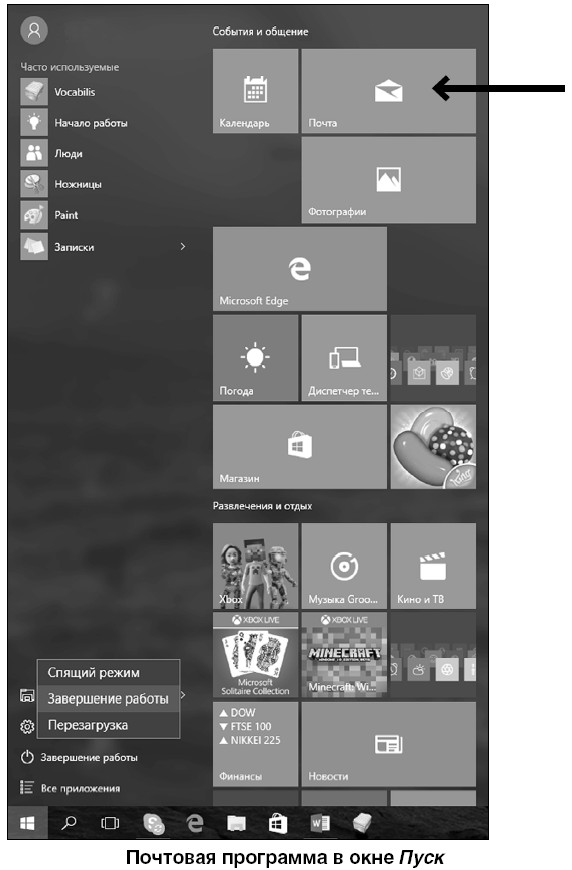
Но если у вас пока не создана учетная запись для почты или вы хотите добавить второй ящик электронной почты (заменить прежний адрес), то это также возможно сделать.
Когда вы щелкнете на значок электронной почты, вы увидите вот такое окно.
Нажмите на кнопку Начало работы.
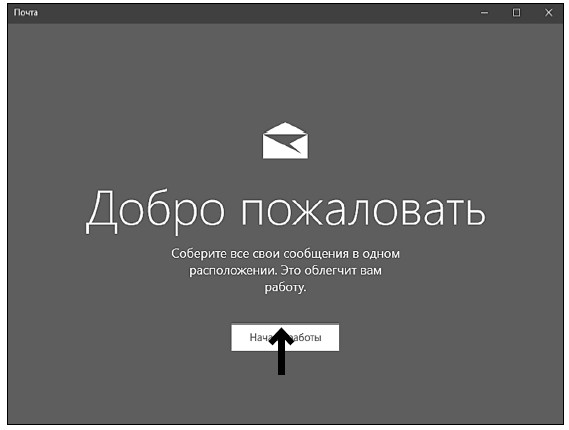
После этого откроется окно с уже имеющимся ящиком электронной почты и предложением добавить учетную запись.
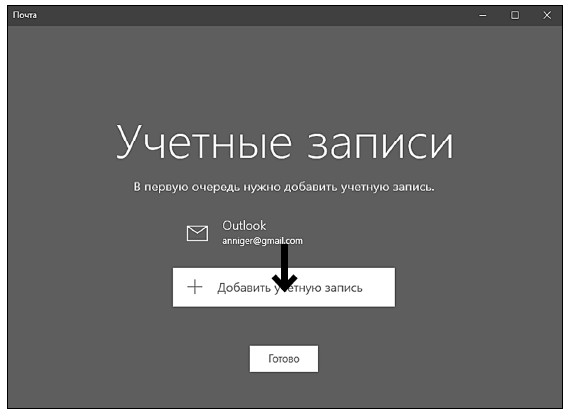
Нажмите на кнопку с вашим электронным адресом (если он у вас есть) или на Добавить учетную запись.
После того как вы нажали на Добавить учетную запись, откроется окно с выбором вариантов. Нажмите на один из них. (Чаще всего используют Outlook.com, Google, Yahoo! Mail. Самый нижний вариант – Другая учетная запись – позволяет создавать почту с названием других почтовых серверов, но это более сложная задача, и сейчас рассматривать этот вариант мы не будем.)
Мы в нашем примере выбрали Outlook.com – то есть такой будет вторая часть электронного адреса после значка «собака» @.
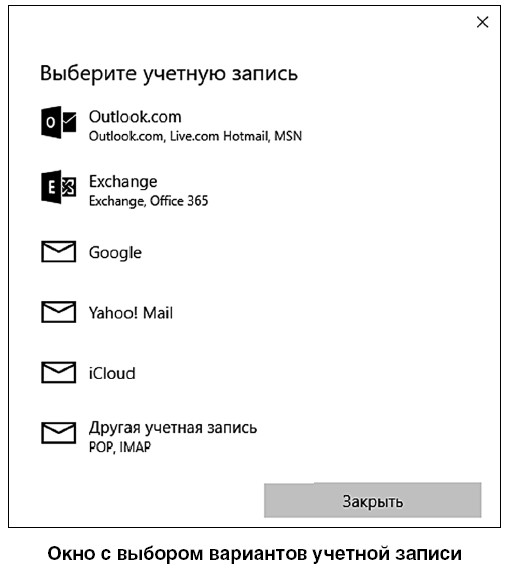
Открылось окошко, где в свободных строчках надо напечатать свою фамилию, имя, затем придумать первую часть электронного адреса (вторая уже выбрана вами) и пароль (набор букв и цифр) для входа в учетную запись (запомните, запишите его – он потребуется при входе в почту в следующие разы).
(Если же у вас уже создана учетная запись, значит, вам должен быть известен пароль для входа в почту, он такой же, как для входа в учетную запись.)
После заполнения всех свободных строк нажмите Далее. Программа будет создавать ваш ящик электронной почты. Во всех открывающихся окошках нажимайте Далее или Готово.
В итоге перед вами на экране откроется окно вашего ящика электронной почты.
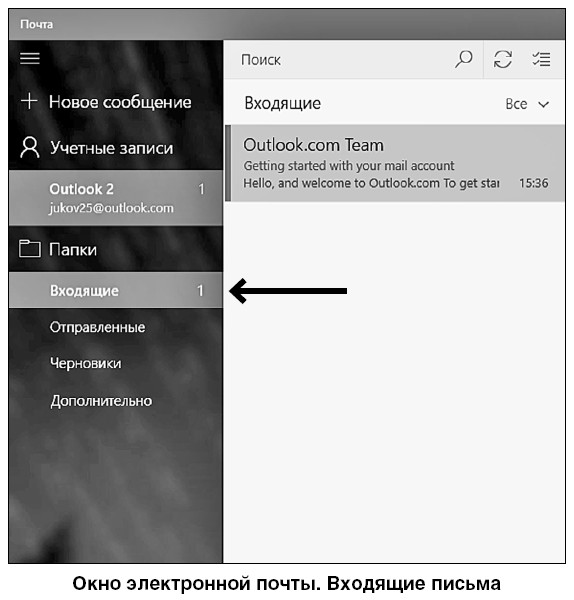
У вас пока что только одно письмо от команды разработчиков.
Но на его примере мы можем посмотреть, где что находится и как работает программа.
Итак.
? Слева в столбике под надписью Входящие будут появляться новые письма. Самое верхнее из них – самое последнее по времени. Сначала будет написано, от кого пришло письмо (у нас с вами это Приветствие от Outlook.com), а затем первые несколько слов письма. В строчке письма, справа, указана дата и время получения письма.
? В окне справа – собственно весь текст вашего письма.
- 2.5. Разработка технического задания на проведение детального анализа рынка при работе над инновационным проектом. Основ...
- 13. Зарабатываем на своих файлах: файлообменники, загружаеми получаем процент за скачивание
- Письма с элементами графики и вложениями
- Глава 2 Яндекс. Почта
- Письма-приглашения
- Глава 8 Электронная почта
- Урок 3.4. Электронная почта. Создание и настройка почтовых ящиков
- Урок 3.5. Использование программы Почта Windows
- Процесс подготовки письма
- Окно программы Почта Windows
- В полученных письмах вместо текста непонятный набор символов
- Пишем письма




